Biudžeto formavimas
Biudžeto formavimas susideda iš trijų žingsnių:
- biudžeto aprašomoji dalis (straipsniai, biudžetai, maketai, dimensijos),
- biudžeto operacijų suvedimas,
- biudžeto informacijos peržiūra (analizė).
Servisas -> Biudžeto valdymas -> Straipsniai
Tam, kad būtų galima suvesti biudžeto informaciją, pirmiausia reikia apsirašyti pačius biudžeto straipsnius.
Straipsnis gali visiškai atitikti balansinę sąskaitą, gali būti stambesnis, t.y. apimti kelias balansines sąskaitas, bet jokiu būdu negali būti smulkesnis.
Tai medžio pavidalo sąrašas. Informaciją bus galima priskirti tik detalaus tipo straipsniams.
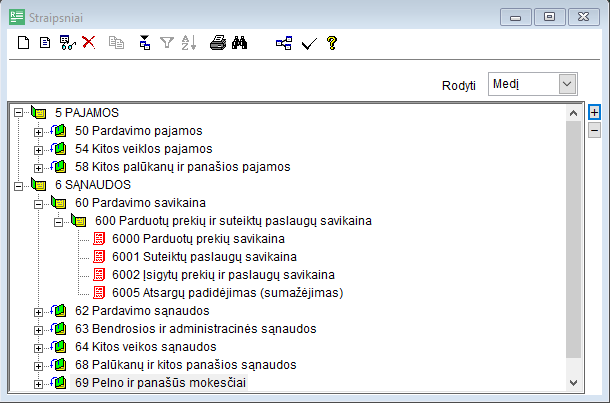
Servisas -> Kortelės -> Įmonės sąskaitų planas
Biudžeto straipsniai susiejami su sąskaitų planu per sąskaitų plano lauką "Biudžeto straipsnis". Šis ryšys leidžia sulyginti faktines Didžiosios knygos sąskaitų sumas su Biudžeto straipsnių informacija.
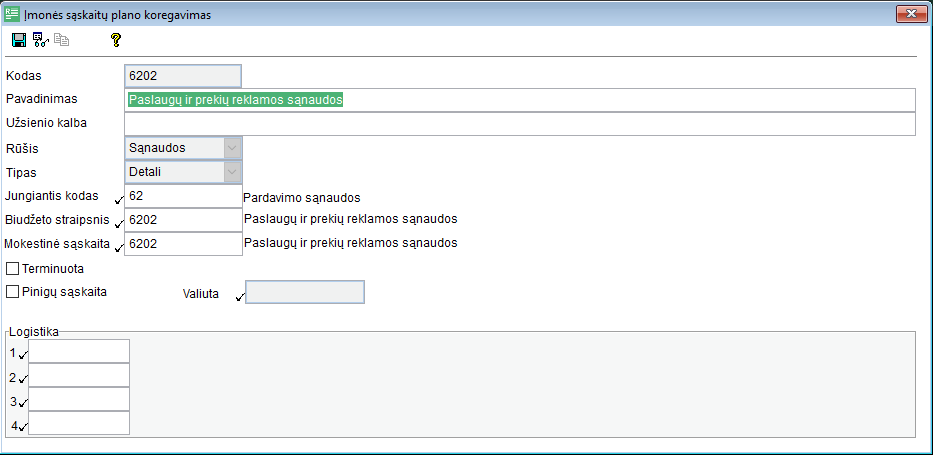
Dažniausiai biudžeto straipsniai siejami su pajamų (sąnaudų) sąskaitomis.
Servisas -> Biudžeto valdymas -> Biudžetai
Biudžetų sąraše aprašomi įmonėje naudojami biudžetai. Nurodomas jo kodas, pavadinimas, tipas ir laikotarpis, kuriam jis yra skirtas.
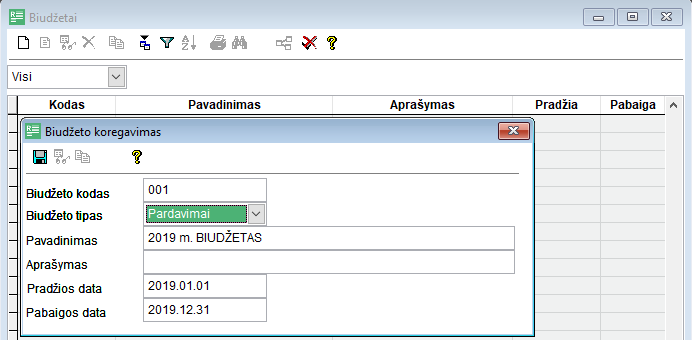
Laikotarpis paprastai apima kalendorinius metus. Tipas, kaip ir pavadinimas, yra informaciniai laukai.
Servisas -> Biudžeto valdymas -> Maketai
Biudžeto įvedimui ir atvaizdavimui reikia apsirašyti maketus. Maketas yra forma, kurioje išvardintos biudžeto informacinės eilutės. Jo pagalba atliekamas biudžeto informacijos vedimas, koregavimas ir peržiūrėjimas.
Gali būti keli maketai. Pvz.: vienas - smulkus, skirtas biudžeto vedimui, kiti - stambesni, tik informacijos peržiūrėjimui.
Kuriamas naujas maketas. Kiekvienas maketas turi kodą.
Toliau aprašomos maketo detalios eilutės.
Kiekviena eilutė, priklausomai nuo jos aprašymo, gali turėti skirtingas funkcijas suvedant biudžeto duomenis ir peržiūrint biudžeto duomenis (lyginant su DK informacija).
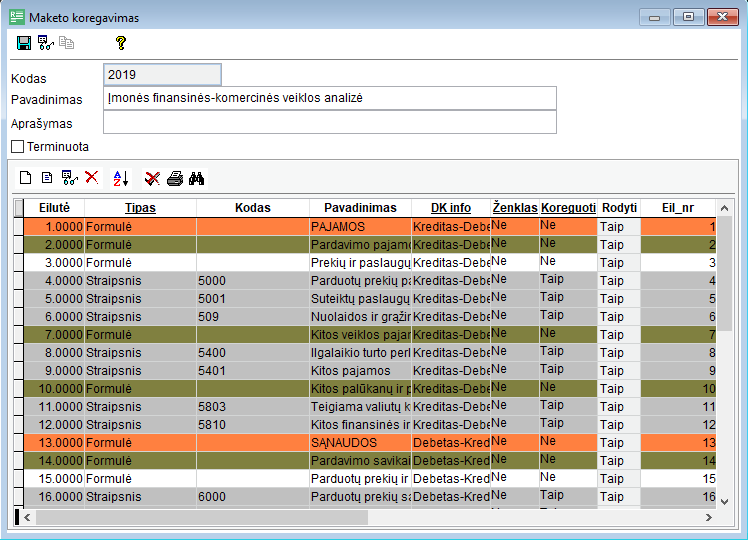
Maketo eilutėje nurodoma:
- Eilutės numeris - identifikuoja konkrečią eilutę ir parodo, kelinta eilutė bus biudžeto vedimo operacijoje ir informacijos peržiūroje.
- Tipas - galimi tipai:
- Straipsnis - nurodo, kad šioje eilutėje bus vedami biudžeto straipsnio duomenys, o peržiūroje bus rodoma biudžeto ir DK sąskaitų, kurioms priskirtas šis straipsnis, informacija.
- Sąskaita - nurodo, kad biudžetas šioje eilutėje nebus vedamas, o peržiūroje bus atvaizduojama nurodytos sąskaitos iš DK informacija.
- Formulė - nurodo, kad šios eilutės informacija bus gaunama atliekant veiksmus su kitomis maketo eilutėmis.
- Eilutės požymis - galimos reikšmės "Biudžetas" arba "Faktas". Biudžeto peržiūroje pagal maketą bus galima nustatyti, ar rodyti tik faktą, ar tik planą, ar ir faktą ir planą. Jeigu eilutės tipas yra "Formulė", o požymis "Biudžetas", tai tos eilutės duomenys bus rodomi kartu su planu (planas, arba ir planas, ir faktas). Jeigu eilutės tipas yra "Formulė", o požymis "Faktas", tai tos eilutės duomenys bus rodomi kartu su faktu (faktas, arba ir planas, ir faktas).
- Kodas - priklauso nuo pasirinkto maketo eilutės tipo: arba biudžeto straipsnio, arba sąskaitos kodas. Jeigu tipas yra "Formulė", laukas gali būti tuščias, arba gali būti priskiriamas koks nors kodas.
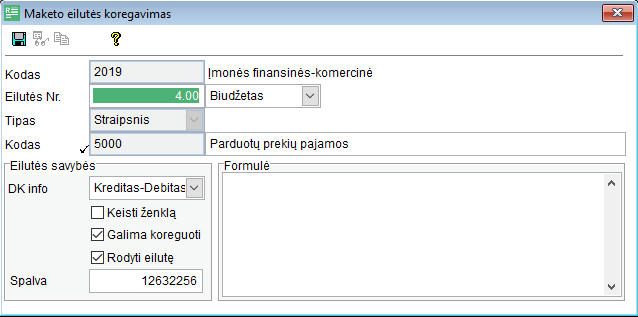
- DK Info - nustato, kokia bus rodoma DK informacija: Debetas, Kreditas, Debetas-Kreditas ar Kreditas-Debetas.
- Keisti ženklą - požymis uždedamas, norint atvaizduoti informaciją su priešingu ženklu, t.y teigiamas sumas su minuso ženklu, neigiamas - su pliuso.
- Galima koreguoti - biudžeto informacija vedama tik eilutėse, kurioms priskirtas detalus biudžeto straipsnis. Standartiškai tokios eilutės yra koreguojamos. Visos kitos, nors ir būtų uždėtas šis požymis, negali būti koreguojamos. Norint, kad ir detalaus straipsnio eilutė nebūtų koreguojama, šis požymis nuimamas.
- Rodyti eilutę - standartiškai visos maketo eilutės rodomos. Nuėmus šį požymi, eilutė nebus matoma vedant biudžeto operaciją ir nebus rodoma peržiūros metu.
- Spalva - iš spalvų paletės galima pasirinkti eilutės spalvą.
- Formulė - įrašoma eilutės reikšmės paskaičiavimo formulė. Aprašant veiksmus su eilutėmis, naudojama funkcija L (parametras). Parametras - tai eilutės numeris, pvz. L(1) ar L(13.000). Tokia formulė grąžina reikšmę, lygią nurodytos eilutės planui. Jeigu, nurodant eilutės numerį, ketvirtoje pozicijoje po kablelio priskiriama reikšmė 1, pvz. L(1.0001) ar L(13.0001), tai tokia formulė grąžina reikšmę, lygią nurodytos eilutės faktui.
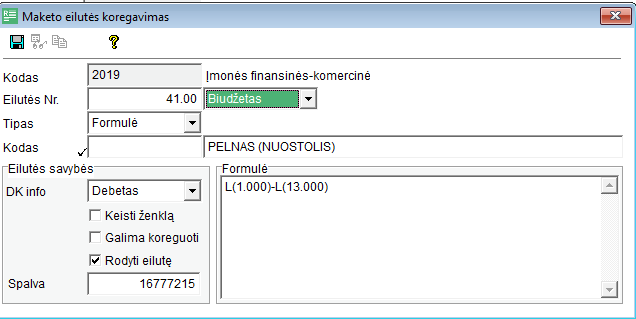
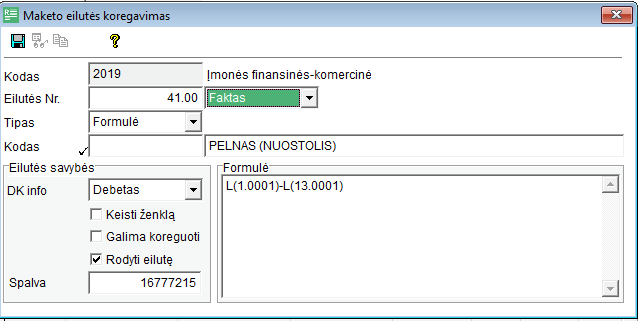
Servisas -> Biudžeto valdymas -> Biudžeto operacijos
Biudžeto operacijos skirtos biudžeto informacijai suvesti. Reikia iš anksto žinoti kokios dimensijos bus naudojamos biudžeto analizei, t.y. ar biudžetas bei jo vykdymas bus nagrinėjami visos įmonės mastu, ar pagal padalinius, ar pagal objektus ir pan. Priklausomai nuo to, taip turi būti suvedamos ir biudžeto operacijos. Pvz.: jeigu planas vedamas kiekvienam padaliniui atskirai, tai jo suvesti visai įmonei nebereikia.
Laukas "Biudžeto kodas" apsprendžia suvedamos informacijos laikotarpį.
Pagal lauko "Maketas" reikšmę biudžeto operacijoje bus atvaizduotos biudžeto eilutės.
"Laikotarpis" - gali būti mėnuo, ketvirtis, metai. Dažniausiai informacija vedama mėnesiais.
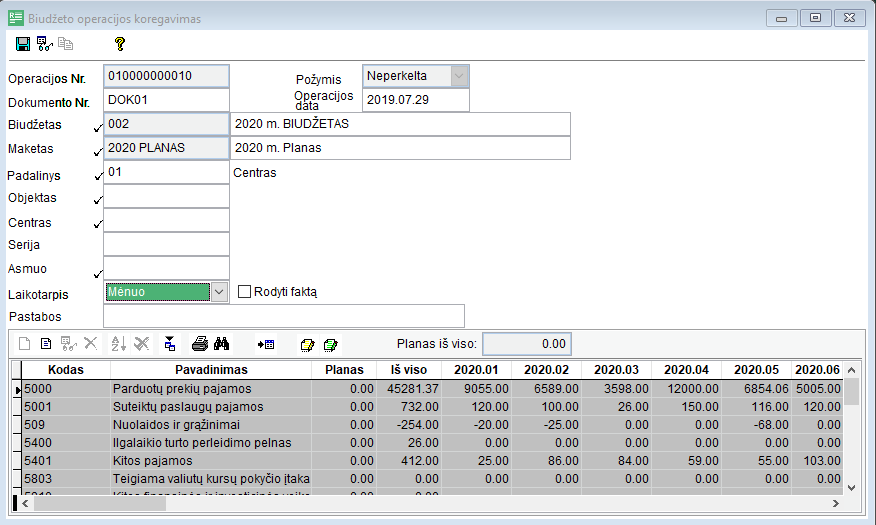
Užpildžius bendrą operacijos informaciją, spaudžiamas mygtukas "Informacijos nuskaitymas". Nuskaičius informaciją, sistema pagal pateiktą maketą atvaizduoja duomenis informacijos suvedimui ir koregavimui.
Jei buvo uždėtas požymis "Rodyti faktą'', tai kiekvienai biudžeto straipsnio eilutei paskaičiuojama ir rodoma nurodyto straipsnio informacija iš Didžiosios knygos.
Priklausomai nuo biudžeto laikotarpio, suformuojama tiek kolonėlių, kiek mėnesių, ketvirčių arba metų apima tas biudžetas.
Lentelėje suvedami biudžeto skaičiai. Biudžeto informacija vedama tik eilutėse, kurioms priskirtas detalus biudžeto straipsnis ir kurios yra koreguojamos.
Stovint ant koreguojamos kolonėlės ir dukart paspaudus "pelę" arba koregavimo mygtuką, atsidaro langas "Papildomos informacijos koregavimas". Čia galima įvesti papildomą informaciją apie kolonėlėje priskirtą skaičių.
Mygtukų juostoje yra du funkciniai mygtukai: "Fakto priskyrimas" ir "Biudžeto operacijos straipsnio prisumavimas". Jų pagalba galima automatizuoti biudžeto suvedimo procesą.
Paspaudus mygtuką "Fakto priskyrimas" bus galima praeito laikotarpio faktą, padaugintą iš tam tikro koeficiento, suapvalintą tam tikru tikslumu, įkelti į dabar vedamo biudžeto planą.
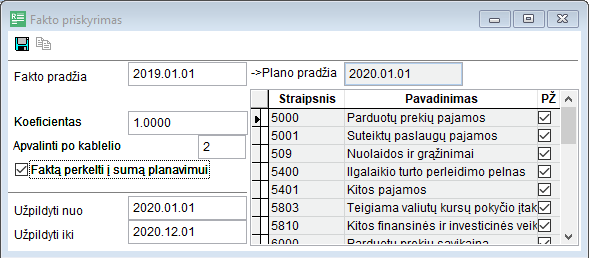
Nurodoma fakto skaičiavimo pradžios data. Pagal tą datą paskaičiuojamas straipsnio faktas ir informacija bus nuosekliai perkeliama į atitinkamus biudžeto mėnesius, pradedant nuo biudžeto pradžios.
Atžymimi straipsniai, kurių informaciją reikia suformuoti, uždedamas požymis "Faktą perkelti į sumą planavimui". Paspaudus mygtuką "Išsaugoti", paskaičiuota informacija užpildomos biudžeto operacijos eilutės.
Paspaudus "Biudžeto operacijos straipsnio prisumavimas" galima prisumuoti informaciją iš kitos biudžeto operacijos.
Pasirenkama biudžeto operacija, atžymimi straipsniai, kurių informaciją reikia suformuoti, uždedamas požymis "Faktą perkelti į sumą planavimui". Paspaudus mygtuką "Išsaugoti", tos operacijos informacija padauginama iš įvesto koeficiento, suapvalinama nurodytu tikslumu ir gautais skaičiais užpildomos biudžeto operacijos eilutės.
Informacija prisumuojama pagal atitinkamus mėnesius, t.y. sausio mėn. informacija prisumuojama prie sausio, vasario prie vasario ir t.t.
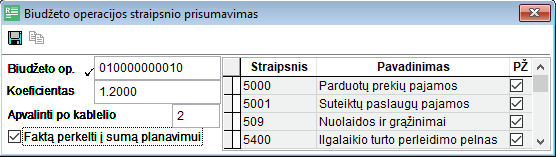
Servisas -> Biudžeto valdymas -> Biudžeto informacija
Biudžeto informacijos meniu skirtas peržiūrėti straipsnių ir tuos straipsnius atitinkančią Didžiosios knygos sąskaitų informaciją.
Nurodomas tam tikras periodas. Norint, kad rodytų ir faktinę informaciją, reikia pažymėti laukelį "Faktas".
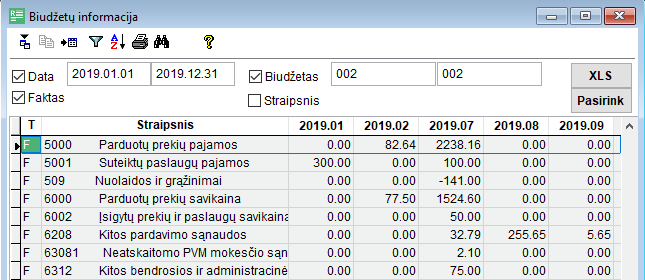
Pati informacija yra matricos pavidalo. Paspaudus mygtuką "Pasirink", galima nurodyti, pagal kokius raktus reikia formuoti eilutes ir pagal kokius raktus - stulpelius.
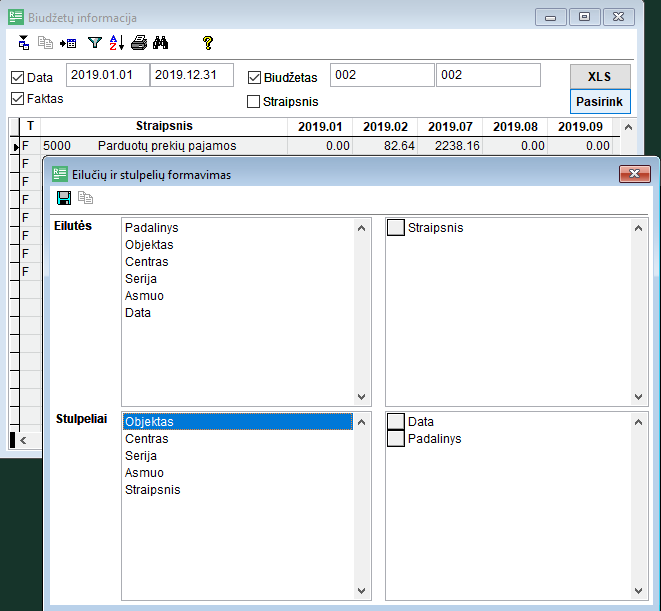
Pagal nutylėjimą, formos eilutės formuojamos iš biudžetų straipsnių, o kolonėlės - pagal užduoto laikotarpio mėnesius.
Tačiau galima pasirinkti ir kitokį atvaizdavimą. Pasirinkus eilučių ir stulpelių raktus, pasirinkimas išsaugomas ir spaudžiamas mygtukas "Nuskaityti". Lentelė susiformuoja pagal naujai nurodytus eilučių ir stulpelių raktus. Eilutės ir stulpelio susikirtime vaizduojama gauta biudžetų straipsnių suma.
Servisas -> Biudžeto valdymas -> Biudžeto informacija pagal maketą
Ataskaitos paprastai spausdinamos ir biudžeto vykdymas analizuojamas per meniu punktą "Biudžeto informacija pagal maketą".
Nurodomas laikotarpis, maketas. Laukelyje "Laikotarpis" nurodoma kaip bus atvaizduojama informacija: mėnesiai, ketvirčiais, metais. Jei reikia, uždedami kiti filtrai.
Paspaudžiamas mygtukas "Informacijos nuskaitymas".
Informacija bus nuskaityta pagal visas programoje naudojamos dimensijas. Tai gali užimti nemažai laiko. Jeigu kai kurios dimensijos šiuo metu nedomina (pvz., serija ar centras), tai, prieš nuskaitant informaciją, reikia mygtuką "Pasirink" paspausti dešiniu "pelės" klavišu, pasirinkti "Nuskaitymo detalizavimas" ir atžymėti tik tas dimensijas, pagal kurias reikia detaliai nuskaityti informaciją. Kuo mažesnis detalizavimas, tuo greičiau nuskaitoma informacija.
Lauke "Faktas", keičiant pasirinkimus, galima palikti tik faktą ar tik planą, ar ir faktą, ir planą.
Pakeitus pasirinkimą naujai nuskaitinėti informacijos nereikia.
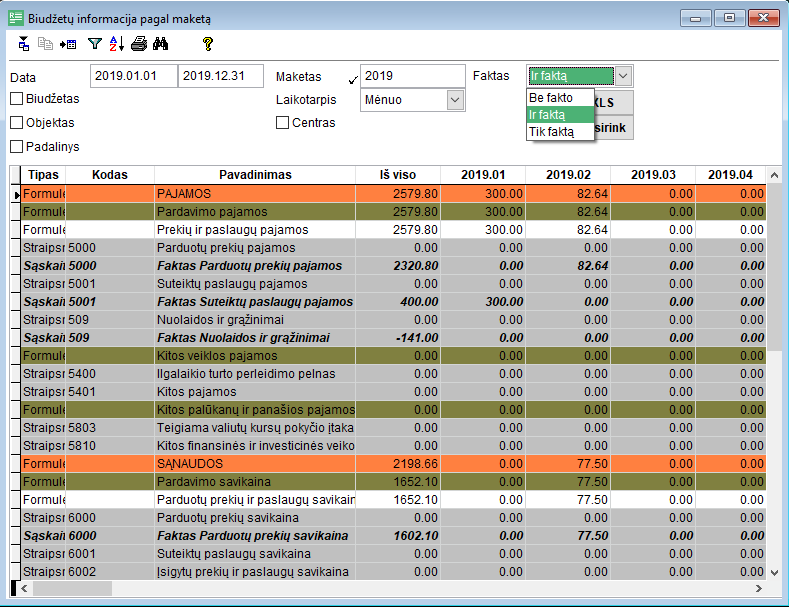
Paspaudus mygtuką "Pasirink", galima pasižymėti dimensijas, pagal kurias reikia skleisti informaciją, pvz.: pagal padalinius, objektus ir pan.
Pakeitus pasirinkimą naujai nuskaitinėti informacijos nereikia.
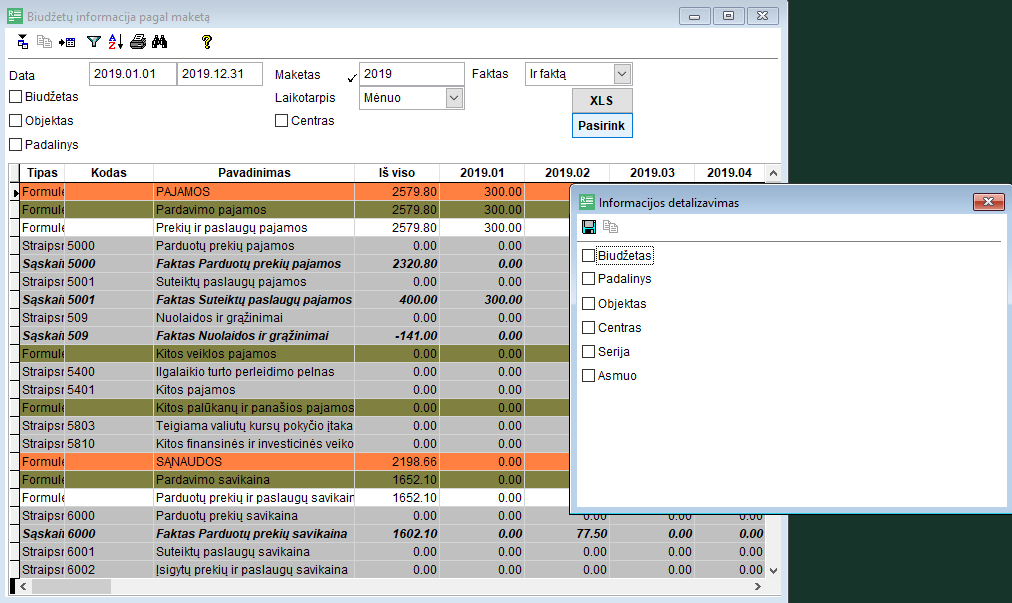
Formuojant ataskaitas pagal padalinius, objektus ar centrus, atitinkamas detalizavimas turi būti nurodytas ir nuskaitant informaciją, t.y. paspaudus mygtuką "Pasirink".